Comment utiliser la télécommande sur Zoom
Avec Zoom, vous n’aurez pas besoin d’installer une application de contrôle à distance pour accéder au bureau d’un autre utilisateur pendant une réunion, car Zoom intègre cette option directement dans l’application.
En utilisant la fonction de contrôle à distance de l’écran de Zoom, vous pouvez avoir un accès complet à l’ordinateur d’un autre utilisateur, y compris à ses périphériques comme le clavier et la souris.
Dans cet article, vous apprendrez comment utiliser le contrôle à distance sur Zoom à votre avantage.
Comment activer ou désactiver le contrôle à distance
Avant de procéder aux étapes, assurez-vous que vous êtes autorisé à utiliser cette fonctionnalité ou que vous l’avez activée sur votre compte. Notez également que les étapes peuvent varier selon le type d’utilisateur que vous êtes, c’est-à-dire groupe, utilisateur ou compte.
Pour activer ou désactiver le contrôle à distance sur Zoom, suivez simplement ces étapes :
-
Tout d’abord, connectez-vous à votre portail web Zoom.
-
Ensuite, allez dans vos Paramètres. Dans le menu de navigation à gauche de votre écran, sélectionnez Paramètres.
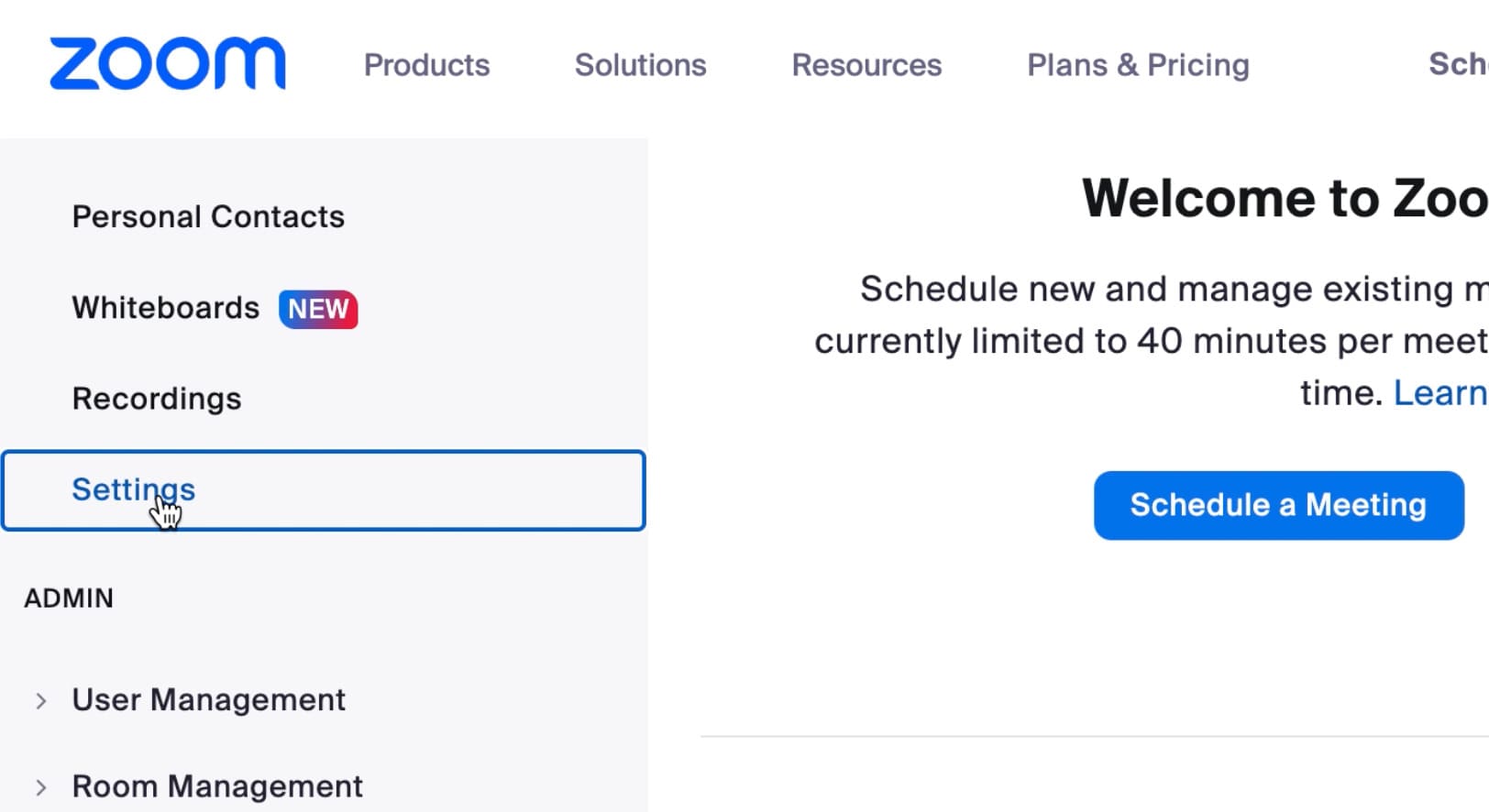
-
Puis, ouvrez l’onglet Réunion.
-
Activez ou désactivez la fonction Contrôle à distance. Dans l’onglet Réunion, survolez la section Réunion (Basique) et cliquez sur l’interrupteur de la fonction Contrôle à distance.
-
Une boîte de dialogue apparaîtra. Sélectionnez Activer/Désactiver lorsque l’on vous demande si vous êtes sûr de vouloir effectuer la modification.
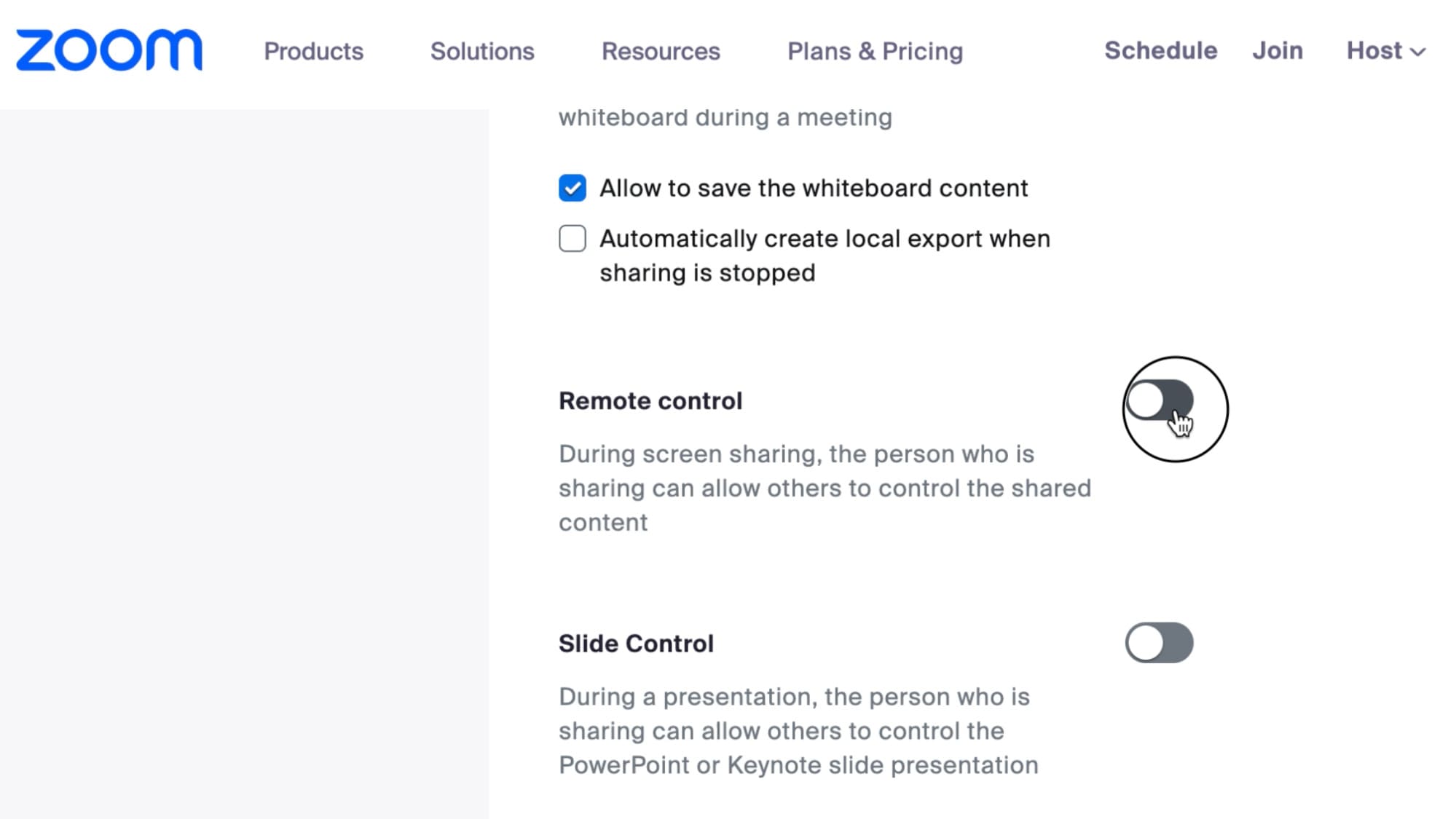
Vous pouvez également partager votre presse-papiers lors d’un accès à distance. Cela signifie que vous pouvez copier et coller des informations d’une machine à une autre. Pour activer cette option, il suffit de cocher Autoriser l’utilisateur de contrôle à distance à partager le presse-papiers. Ensuite, cliquez sur Enregistrer.
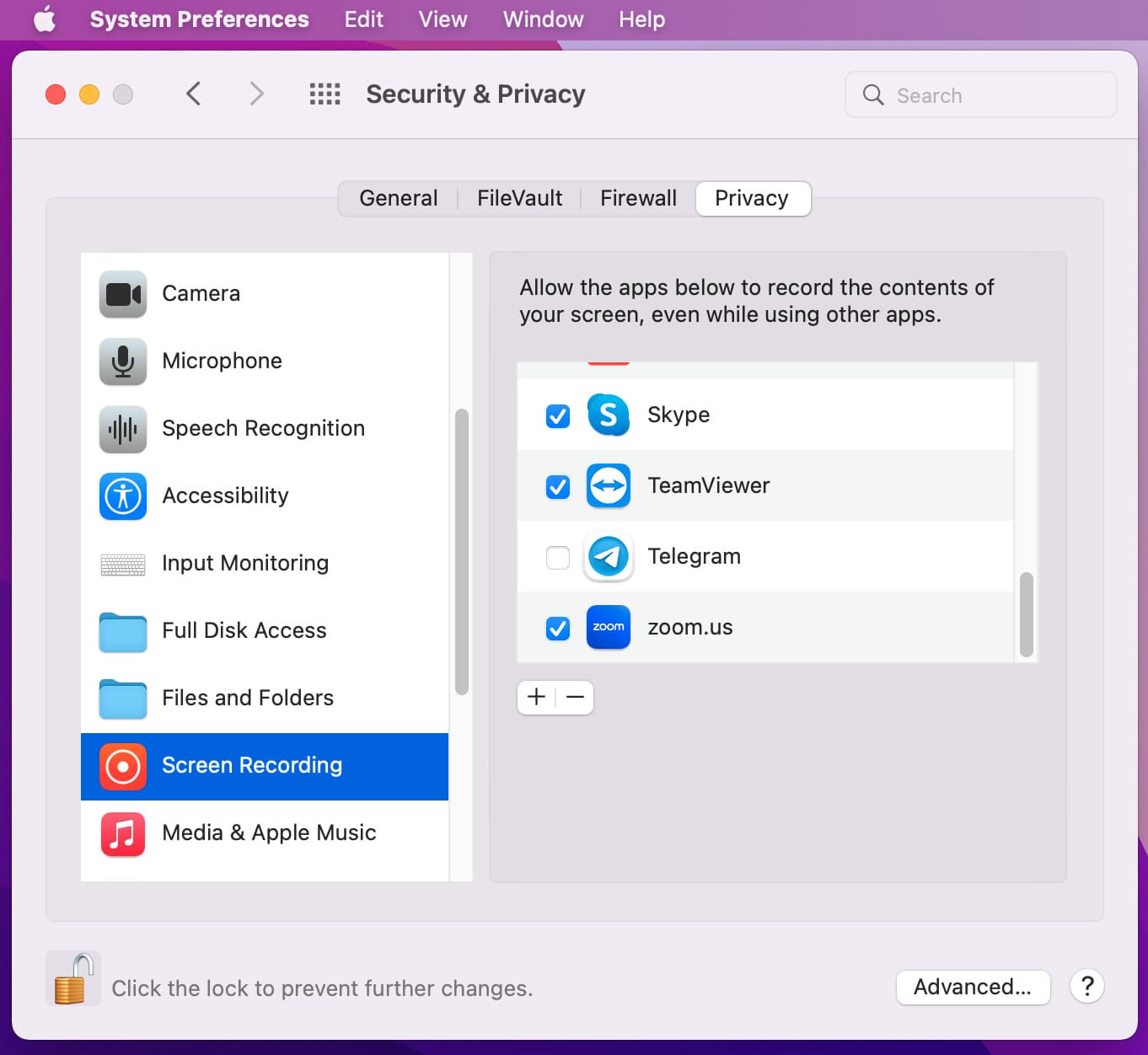
Comment demander le contrôle à distance dans l'application Zoom sur ordinateur ?
Vous pouvez accéder à l’ordinateur d’un autre participant lors d’une réunion Zoom en lui envoyant simplement une demande de contrôle à distance Zoom. Suivez les étapes ci-dessous pour pouvoir gérer ou visualiser les fichiers d’une autre personne via Zoom lors d’une réunion :
- Pour commencer, rejoignez ou créez une réunion Zoom. Assurez-vous que vous utilisez tous les deux l’application Zoom.
- Ensuite, la personne dont vous demandez l’accès à l’ordinateur doit partager son écran. Elle peut le faire en cliquant sur le bouton Partager l’écran dans la barre d’outils Zoom en bas de son écran.
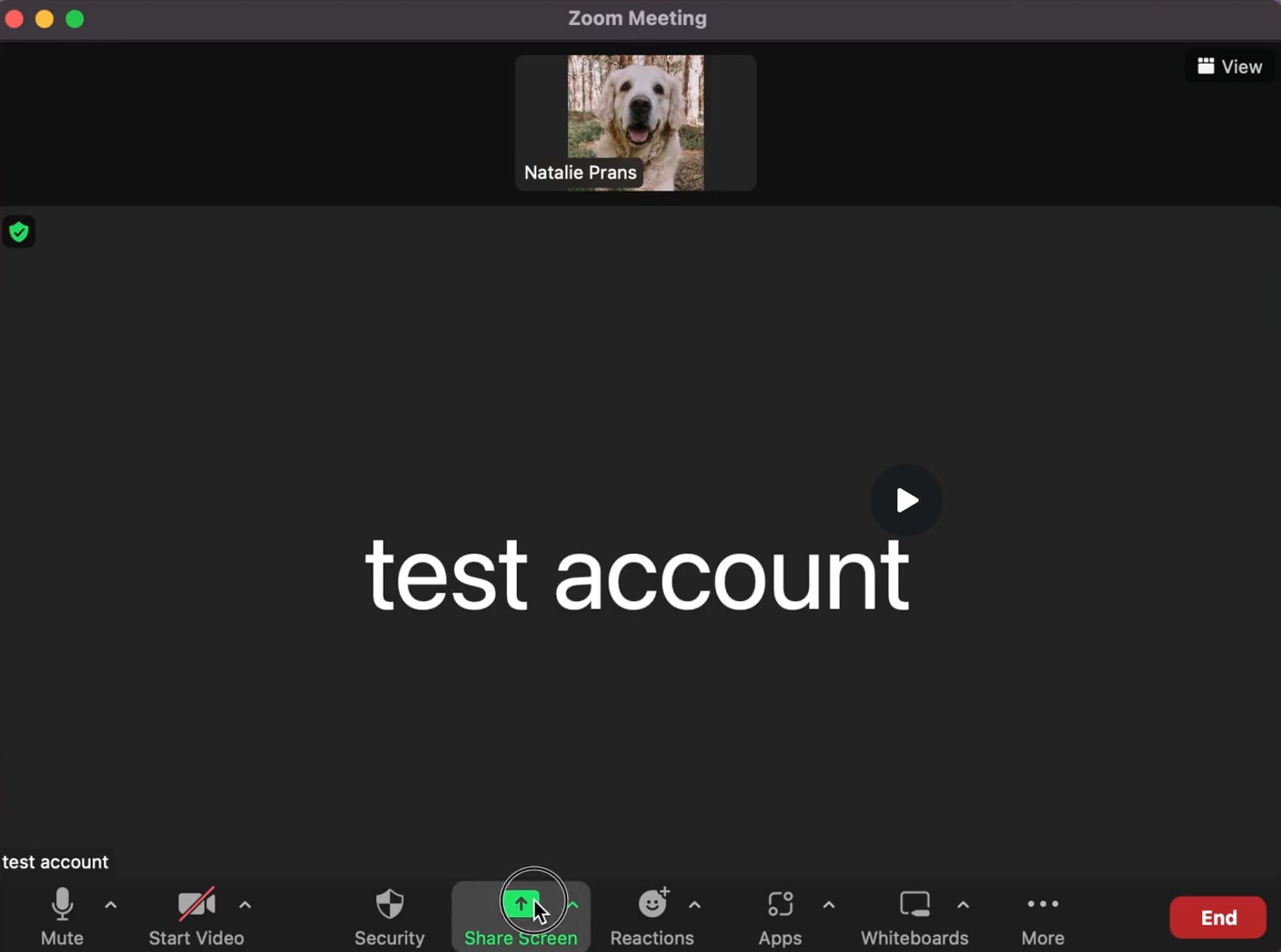
- Pendant que l’autre utilisateur partage son écran, cliquez sur Options d’affichage en haut de la fenêtre de réunion.
- Ensuite, sélectionnez Demander le contrôle à distance sur Zoom.
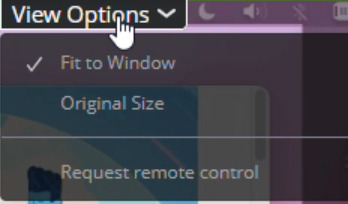
- En cliquant, une fenêtre contextuelle apparaîtra. Cliquez alors sur Demander.
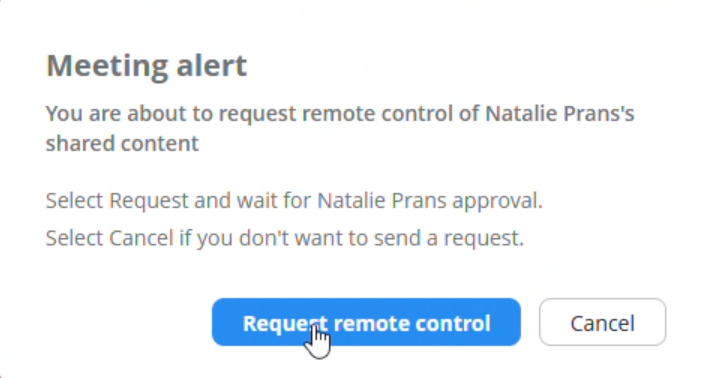
- Attendez que l’autre utilisateur accepte votre demande. Il recevra une notification sur son client de bureau après votre demande d’accès à distance.
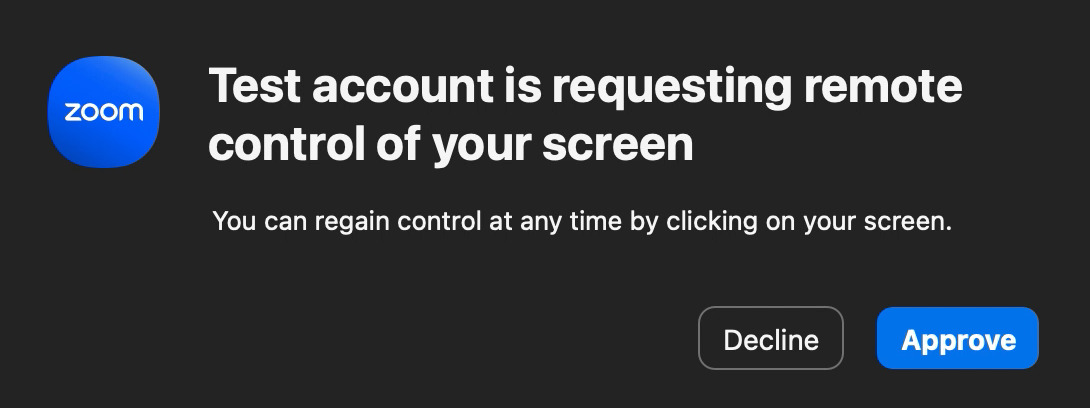
- Une fois la demande acceptée, vous pourrez contrôler son ordinateur via la fenêtre de partage d’écran.
- Arrêtez l’accès à distance en cliquant sur l’option Abandonner le contrôle à distance.
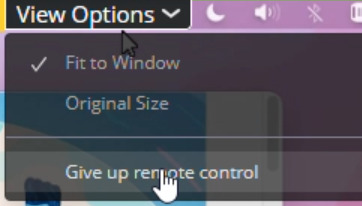
Comment donner le contrôle à distance dans Zoom sur ordinateur ?
Maintenant, si vous souhaitez donner à un autre utilisateur le contrôle à distance lors de la même réunion que vous via le client Zoom pour ordinateur, il vous suffit de suivre les étapes ci-dessous :
- Pendant que vous partagez votre écran, cliquez sur Contrôle à distance, puis sélectionnez un utilisateur dans la liste pour lui donner l’autorisation de contrôler votre écran.
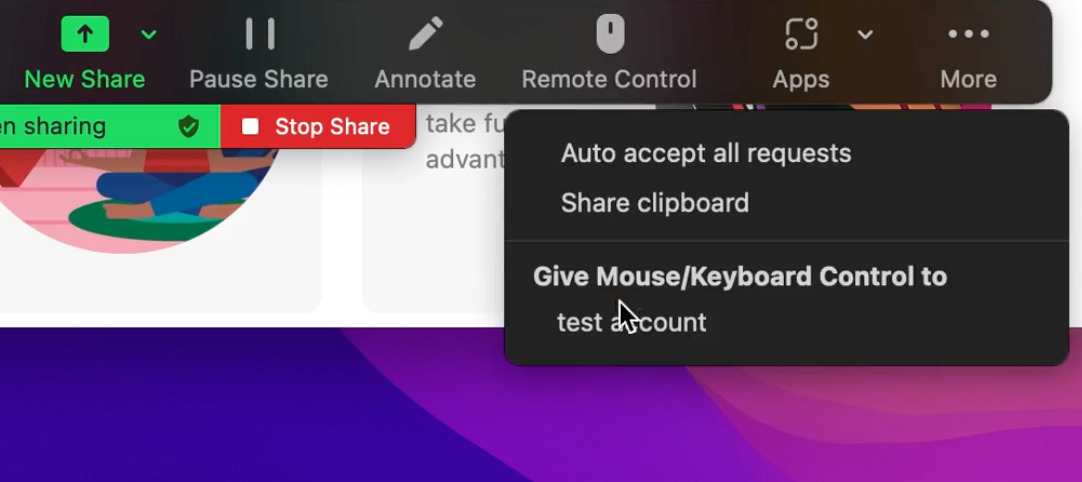
- Pour arrêter la session de contrôle à distance, cliquez de nouveau sur Contrôle à distance, puis sélectionnez Arrêter le contrôle à distance. Cela empêchera l’utilisateur d’accéder à nouveau à votre écran à distance via Zoom.
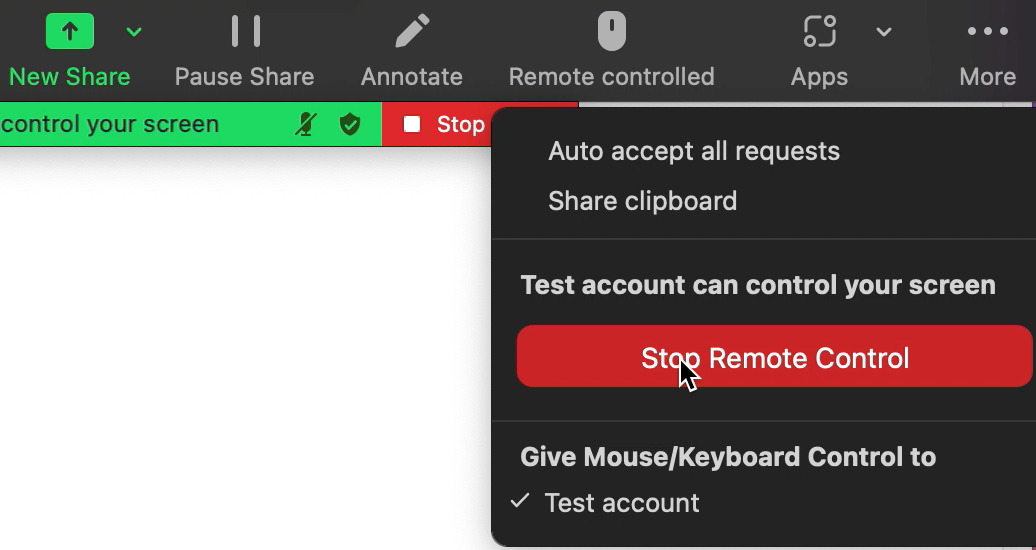
Comment utiliser le contrôle à distance sur Zoom sur un appareil mobile
Si vous utilisez Zoom sur votre appareil mobile, vous ne pourrez pas demander le contrôle d’accès Zoom à l’ordinateur d’un autre utilisateur. Cependant, d’autres participants pourront toujours vous donner un accès à distance à leur écran. C’est la seule façon pour un utilisateur mobile de Zoom d’utiliser la fonction de contrôle à distance.
Pour utiliser le contrôle à distance sur un appareil mobile, voici ce que vous pouvez faire :
- Une fois l’autorisation donnée pour accéder à l’appareil d’un autre participant à distance, cliquez sur le bouton de contrôle à distance pour commencer.
- Sur Zoom mobile, une icône de souris apparaît sur votre écran pour indiquer l’emplacement du pointeur de la souris. Vous pouvez appuyer et faire glisser cette icône sur l’écran pour contrôler la souris.
- Pour cliquer avec le bouton gauche, touchez une fois et pour cliquer avec le bouton droit, touchez et maintenez.
- Pour saisir du texte, appuyez sur l’icône du clavier.
- Pour zoomer, pincez simplement l’écran partagé vers l’intérieur ou l’extérieur.
La télécommande Zoom ne fonctionne pas ? Voici comment la réparer
Le contrôle à distance Zoom ne s’affiche parfois pas, même lorsque vous pensez avoir la configuration appropriée. Cela arrive généralement à tous les utilisateurs ; vous avez vérifié les paramètres et confirmé que vous avez accordé les autorisations requises, mais l’icône du contrôle à distance reste introuvable.
Quelle pourrait être la raison pour laquelle le contrôle à distance Zoom ne s’affiche pas ?
Nous explorons les causes sous-jacentes de ce problème et proposons des solutions pour réactiver le contrôle à distance Zoom.
Solution 1: Utilisez la fonctionnalité sur les appareils compatibles
La fonctionnalité de contrôle à distance de Zoom est conçue pour fonctionner uniquement sur les ordinateurs de bureau et portables. Elle n’est pas compatible avec les appareils mobiles tels que les iPhones ou Android, et n’est pas disponible sur la version web. Pour utiliser la fonction de contrôle à distance de Zoom, les participants doivent avoir l’application client Zoom installée sur leur ordinateur.
Les exigences pour utiliser la fonction de contrôle à distance dans une réunion Zoom incluent les éléments suivants :
- • Application client Zoom pour bureau sous Windows, Mac ou Linux ;
- • iPad avec l’application mobile Zoom ;
- • Pour les webinaires, vous devez être l’hôte, le co-hôte ou un panéliste.
Solution 2 : Désinstallez et réinstallez l’application Zoom
Windows :
- • Depuis le menu Démarrer : Cliquez sur le bouton Démarrer de Windows, recherchez “Zoom”, faites un clic droit sur l’application Zoom, puis sélectionnez “Désinstaller”.
- • En utilisant le Panneau de configuration : Allez dans le Panneau de configuration, trouvez “Programmes” ou “Programmes et fonctionnalités”, localisez Zoom, puis cliquez sur “Désinstaller”.
- • Via les Paramètres : Ouvrez les Paramètres de Windows, accédez à “Applications”, trouvez Zoom dans la liste des applications installées, puis cliquez sur “Désinstaller”.
Mac :
- • Depuis le dossier Applications : Ouvrez le dossier “Applications” dans le Finder, localisez Zoom, faites-le glisser dans la Corbeille, puis videz la Corbeille.
- • En utilisant Launchpad : Cliquez sur Launchpad, localisez l’icône de l’application Zoom, appuyez et maintenez jusqu’à ce qu’elle se mette à bouger, puis cliquez sur le “X” dans le coin supérieur gauche pour désinstaller.
iOS :
- Trouvez l’application Zoom sur votre écran d’accueil ou dans la bibliothèque d’apps.
- Appuyez longuement sur l’icône de l’application jusqu’à ce qu’elle bouge.
- Touchez le “X” sur l’icône de l’application et confirmez la suppression.
Android :
- Ouvrez le Google Play Store.
- Touchez les trois lignes horizontales (menu) dans le coin supérieur gauche.
- Sélectionnez “Mes applications et jeux”.
- Trouvez Zoom, touchez “Désinstaller” et confirmez.
Linux :
- Ouvrez votre terminal.
- Tapez la commande : sudo apt-get remove zoom puis appuyez sur Entrée.
- Confirmez la désinstallation lorsqu’on vous le demande.
Après cela, essayez d’organiser une réunion virtuelle avec quelqu’un pour voir si vous avez résolu le problème. Pendant la session, cliquez sur Contrôle à distance et choisissez le participant à qui vous souhaitez accorder l’accès.
Solution 3: Obtenez la version mise à jour de Zoom
La télécommande Zoom n’apparaît-elle pas même après la réinstallation de l’application ? L’utilisation d’une version obsolète de l’application pourrait en être la cause.
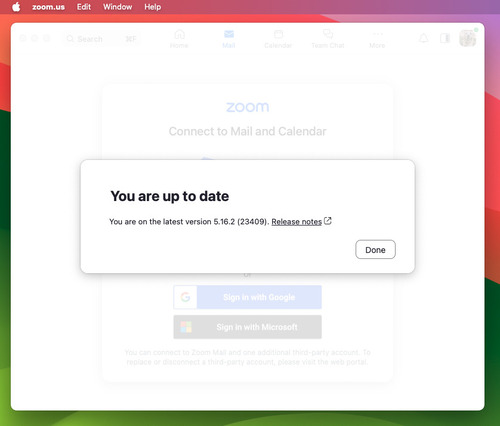
Les versions obsolètes peuvent contenir des bugs ou ne pas prendre en charge certaines fonctionnalités. Assurez-vous donc que vous, en tant qu’hôte ou participant, ainsi que les autres membres, disposez de la dernière version de Zoom.
Vous pouvez obtenir la version mise à jour de Zoom via l’application ou visiter le site officiel de Zoom pour la télécharger.
Raisons de donner ou de demander le contrôle à distance dans Zoom
La fonction de contrôle à distance sur Zoom est utile pour différentes applications.
Dans une configuration de classe en ligne, les enseignants peuvent utiliser Zoom pour vérifier les copies de leurs élèves lorsque la remise physique n’est pas possible. De plus, le bureau à distance pour enseignants permet aux éducateurs d’accéder en toute sécurité aux ordinateurs de la classe et aux fichiers des élèves, ce qui facilite la gestion des devoirs et la fourniture de retours en temps opportun.
Dans un cadre de travail en ligne, les membres de l’équipe peuvent utiliser cette fonction pour permettre à leurs employeurs d’accéder à leurs feuilles de calcul et montrer l’avancement de leurs tâches en ligne. Cela peut faire gagner du temps aux deux parties en éliminant le besoin de partager des fichiers via d’autres applications tierces pendant une réunion.
Vous pouvez également utiliser cette fonction pour aider des amis ou des membres de votre famille à naviguer sur leur ordinateur, à dépanner des problèmes et à résoudre des difficultés lorsqu’ils ne savent pas comment faire. Par exemple, vous pouvez aider des proches peu technophiles à résoudre des problèmes de connexion internet, télécharger des logiciels, transférer des fichiers, et plus encore.
De plus, cette fonction est également un outil efficace pour accélérer une session d’assistance à distance sur le lieu de travail ou pour résoudre des problèmes informatiques au sein d’équipes en télétravail.
Foire aux questions (FAQ)
Oui, cette fonctionnalité est disponible dans les versions gratuite et payante de Zoom.
La fonctionnalité de contrôle à distance peut être désactivée dans les paramètres de votre application, ou vous avez été restreint par le propriétaire du compte/l’hôte de la réunion. Si ce n’est pas le cas, le problème peut provenir du cache ou de l’installation de Zoom.
Pour résoudre ce problème, suivez ces étapes :
Étape 1 : Désinstallez l’application Zoom de votre appareil.
Étape 2 : Videz votre cache en redémarrant votre appareil.
Étape 3 : Installez Zoom. Assurez-vous d’installer la dernière version depuis le site officiel de Zoom. Dans votre navigateur web, recherchez https://zoom.us/download.
Étape 4 : Ouvrez Zoom, invitez l’installateur à ouvrir l’application automatiquement après l’installation ou cliquez sur l’icône de raccourci Zoom sur l’écran de démarrage.
Donner à une autre personne l’accès à votre ordinateur peut devenir un risque de sécurité si vous ne suivez pas les protocoles de sécurité. Assurez-vous de faire confiance à la personne à qui vous autorisez le contrôle de votre ordinateur.
Oui. Pendant une réunion, vous pouvez demander l’accès au contrôle à distance auprès de la personne qui partage son écran en cliquant sur Options d’affichage et en sélectionnant l’option Zoom Demander le contrôle à distance dans la liste déroulante. Pour commencer l’accès à distance, cliquez sur Demander.